2D-Zeichenmethoden
Einige 2D-Zeichenmethoden werden Sie bei der Arbeit in Punc h! regelmäßig verwenden. Im Folgenden finden Sie schrittweise Erläuterungen zu den einzelnen Zeichenmethoden. Machen Sie sich mit diesen Methoden vertraut, bevor Sie mit Ihrem Projekt anfangen oder informieren Sie sich hier während der Arbeit. Wenn ein Werkzeug mit einer bestimmten Zeichenmethode verwendet werden muss, wird dies im Rahmen dieses Werkzeugs erläutert.
Platzieren mit einem Klick
Verwenden Sie diese Methode bei Objekten, die nicht an Wänden angebracht werden wie Säulen, Boden- und Deckensteckdosen, Lampen, Öfen und anderen Elementen, die frei im Design platziert werden.
So zeichnen Sie mit „Platzieren mit einem Klick“
■ Positionieren Sie Ihren Cursor an der Stelle, an der die Auswahl platziert werden soll, und klicken Sie mit der linken Maustaste. Die Auswahl wird an der Stelle platziert, auf die Sie geklickt haben.
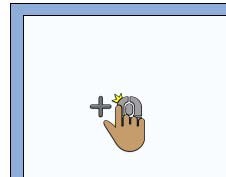 |
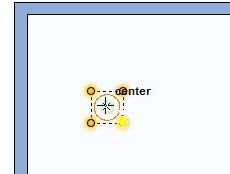 |
|---|---|
Ziehen und skalieren
Diese Methode wird bei Objekten wie Wänden, Dächern, vordefinierten Formen (Rechteck/Kreis/Oval, Linie, Bogen, Multigon) und anderen Formen verwendet, die auf einer benutzerdefinierten Größe basieren. Weitere Informationen über die Anzeigesteuerung der automatischen Bemaßung finden Sie unter “Bemaßung”
So wird mit „Ziehen und skalieren“ gezeichnet.
■ Positionieren Sie den Cursor am Startpunkt der Form, halten Sie die linke Maustaste gedrückt und ziehen Sie in die gewünschte Länge. Beim Ziehen wird eine Gummibandlinie angezeigt. Lassen Sie zum Platzieren die Maustaste los.
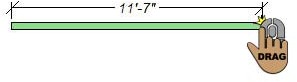 |
 |
|---|---|
2D-Form festlegen
Diese Methode wird zum manuellen Zeichnen von Formen wie Böden, Terrassen, Geländern etc. verwendet. Sie steht im Bereich „Eigenschaften“ zur Verfügung, sobald ein Werkzeug aktiviert wurde, das mit dieser Methode verwendet wird. Das Symbol auf den Tasten der Zeichenmethoden zeigt an, wie die Form gezeichnet wird.
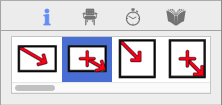
So wird mit „2D-Form festlegen“ gezeichnet
1 Wenn ein Werkzeug aktiv ist, das mit der Methode „2D-Form festlegen“ verwendet wird, steht diese Zeichenmethode im Bereich „Eigenschaften“ zur Verfügung.
2 Wählen Sie die gewünschte Form und Methode für das aktive Werkzeug.
3 Zeichen Sie die Form mit der ausgewählten Methode. Weitere Informationen zum Zeichnen von Formen finden Sie in den folgenden Abschnitten:
■ “Rechtecke und Quadrate zeichnen”
■ “Kreise und Ovale zeichnen”
■ “Linien zeichnen”
■ “Polygone zeichnen”
■ “Bögen zeichnen”
■ “Rundbögen zeichnen”
■ “Multigone zeichnen”
■ “Kurven zeichnen”
An der Wand entlangziehen
Diese Methode wird bei Wandergänzungen wie Fenstern, Türen, Steckdosen etc. angewendet. Objekte, die
Wandergänzungen sind, bleiben an der Wand, auch wenn diese verschoben wird.
So wird mit der Methode „An der Wand entlangziehen“ gezeichnet
■ Ziehen Sie die Maus über eine Wand und lassen Sie den Mauszeiger auf der Seite los, wo sie platziert werden soll.
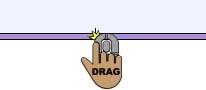 |
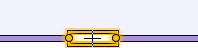 |
|---|---|